Vaikimisi saadab Windowsi menüü Send To (Faili saatmine), mis ilmub faili, kausta või mõne muu elemendi hiire parema nupuga klõpsates. Kuigi ükskõik millisel põhjusel on võimalik, et saadate menüüs Send To (Saada) menüüst täiendavaid asukohti, hoides Shift-klahvi samal ajal paremklõpsates failidel või kaustadel, ei ole Microsoft lisanud või eemaldanud uut valikut asukohad. Asukoha lisamiseks või eemaldamiseks on vaja avada C-s asuv SendTo kaust: User UserName AppData Microsoft Windows.

Kuna uute asukohtade käsitsi lisamine on tüütu ülesanne, on Windowsi harrastajad arendanud utiliite, mis aitavad teil isikupärastada menüüd Saada. Varem me käsitlesime tasuta tööriista, mille nimi oli Send To Toys, et lisada menüüsse uusi asukohti. Seekord on meil parem vahend sinuga jagada.
Saada teisele asukohale on väike saatmine menüüsse Send To, mis võimaldab saata faili / kausta mis tahes asukohta, lisamata uusi asukohti menüüsse Send To (Saada). Laienduse installimisel lisab see Send To Other Location (Saada teise asukohta) menüüsse Send To (Saada).
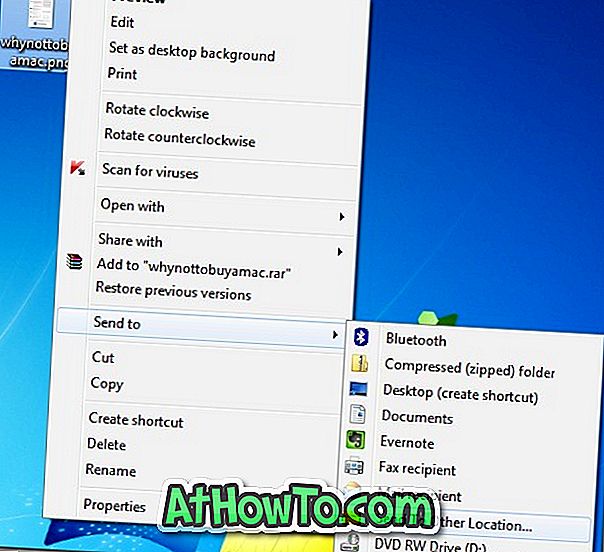
Valiku Send To Other Location valimine Send Menu avab väikese kasti, mis võimaldab sirvida draivi / kausta, kuhu soovite faili / kausta saata. Selle valiku abil saate ka faili ühest kohast teise teisaldada. Parim asi selle laienduse puhul on see, et see ei takista vaikimisi saatmismenüüd uute asukohtade lisamisega. Lihtsalt paremklõpsake failil, klõpsake valikul Send To (Saada) ja seejärel klõpsake Send To Other Location (Saada teisele asukohale), et sirvida asukohta, kuhu soovite valitud faili (d) saata.
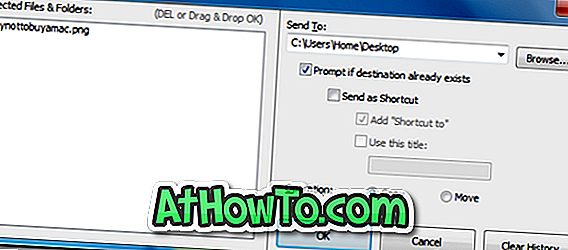
Kui kasti Send To Other (Saada teisele asukohale) on avatud, saate faili ja kausta kopeerida / teisaldada.
Saada teisele asukohale ühildub kõigi Windowsi viimaste versioonidega, sealhulgas Windows 7 ja Windows 8.
Download Send To Other Asukoht



![Klassikaline algus aitab teil Windows 8 Start-ekraanilt lahkuda, kui logite sisse [Update]](https://athowto.com/img/windows-8-guides/933/classic-start-helps-you-skip-windows-8-start-screen-when-you-log.jpg)










